- Home>
- Actualizar , Editar capitulo ya publicado , Elsy Animetronik , Elsy Te Enseña , Escrito , Español , Fanfic , Fanfiction , Modificar capitulo ya publicado , Video >
- Editar/Modificar Un Capítulo/One-Shot En Fanfiction
Posted by : Elsy Animetronik
04 abril, 2017
¡Hola!
¿Listo para otro Tutorial de la Gata con Botas (o sea yo, porque me gustan los gatos y también las botas)?
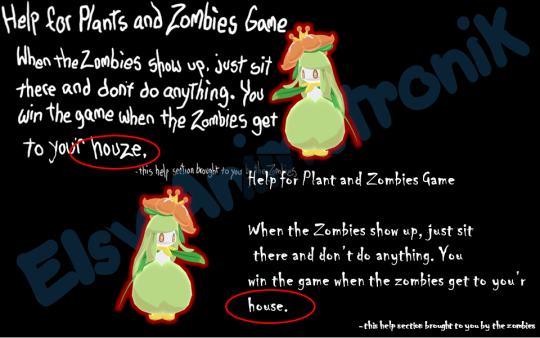
Si A es el éxito en la vida, entonces A = X + Y + Z. Donde X es trabajo, Y es placer y Z es mantener la boca cerrada.
—Albert Einstein (1879-1955) Científico alemán nacionalizado estadounidense.
Como es de humanos errar es algo inevitable y también una oportunidad de aprender.
Esta vez aprenderemos a corregir o modificar un capitulo/one-shot en Fanfiction, recuerden que tienen 90 días, para que no se les borre el archivo.
Algo importante es que muchos modifican el documento mas no el capítulo, tranquilo que aquí te explicare paso a pasito.
(Ya sabes cómo me tomo mi tiempo para esto)
Lo que es ley en entrar a tu cuenta yendo a fanfiction.
Ve al panel del lado izquierdo y pincha en “Publish”.

Te desplegará varias opciones elige “Doc Manager”.
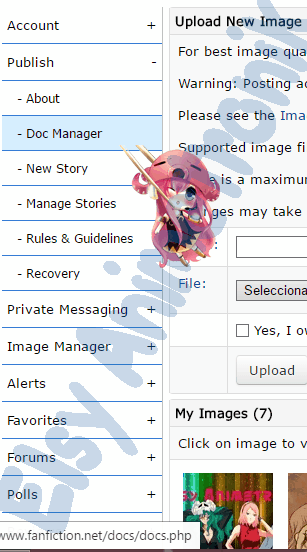
Te aparecerán todos tus documentos creados (estos correspondientes a cada uno de tus fics).

Elige el documento a editar y pínchale en “Edit/View”.

Una vez hecho eso te permitirá editar el capítulo/one-shot.
Eres libre de corregir, añadir, eliminar, cuánto contenido sea necesario o bien copiar desde tu archivo original (ya corregido) y pegarlo.
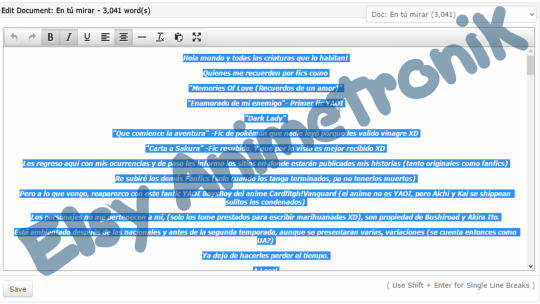 |
| En la imagen se muestra el texto y formato original |
 |
| En la imagen se muestra el texto y formato modificado |
Una vez hechas todas las correcciones y modificaciones, da clic en “Save”.
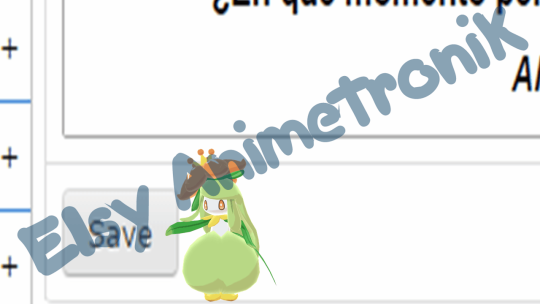
Ahora quiero aclararte lo siguiente, solo has modificado el documento, mas NO el capítulo/one-shot.
Dirígete nuevamente al panel izquierdo y pincha en “Manage Stories”.
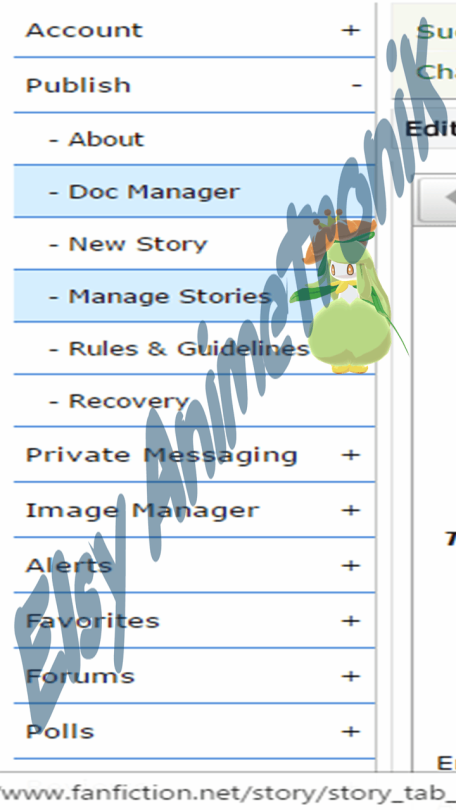
Te aparecerán todos tus fics.
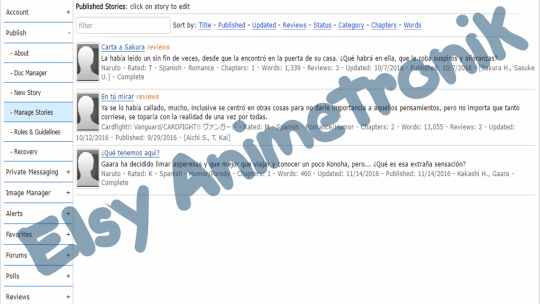
Elige el que vas a editar (recuerda el otro fue el documento, este si es el fic) y dale clic.

Una vez hecho eso te mandara este formulario (sí, el mismo que para añadir un capítulo).

Da clic en “Content/Chapters”.
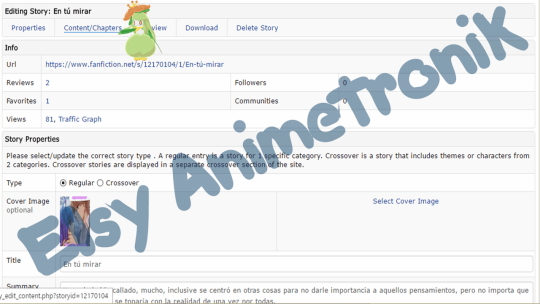
Aquí es donde modificamos lo que se publicó (recuerda que es lo mismo con los One-Shot).
Te mandará a este formulario.

Ahora presta mucha atención, elige "Replace/Update Chapter”.

Como veras se parece al formulario para añadir (pero si lees bien dice “Replace/Update Chapter”).
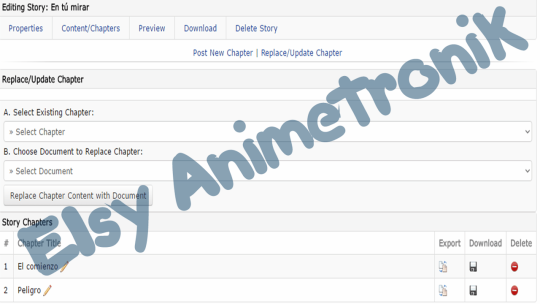
Ahora te traduzco rápido.
A. Select Existing Chapter = Elige un capitulo existente, abajo aparece un cuadro al que le daremos clic y nos mostrará todos los capítulos publicados, elige el que desees editar.
B. Choose Document to Replace Chapter = Elige el documento que reemplaza el capítulo, al igual que el anterior te mostrará un listado de los documentos que tienes, elige el que editaste.
En mi caso (para efectos del tutorial en escrito, el documento es “En tu mirar” y editare el capítulo 2), te quedara algo así.
Una vez hecho eso da clic en “Replace Chapter Content With Document”, que en español es “Reemplazar el capítulo con el contenido del documento”.

Te aparecerá la siguiente leyenda, en la cual se te dice que los cambios fueron realizados de manera exitosa y que los cambios se harán en 30 minutos.

¡Y listo!
Haz acabado.
Para más dudas o mejores referencias mira el vídeo.

